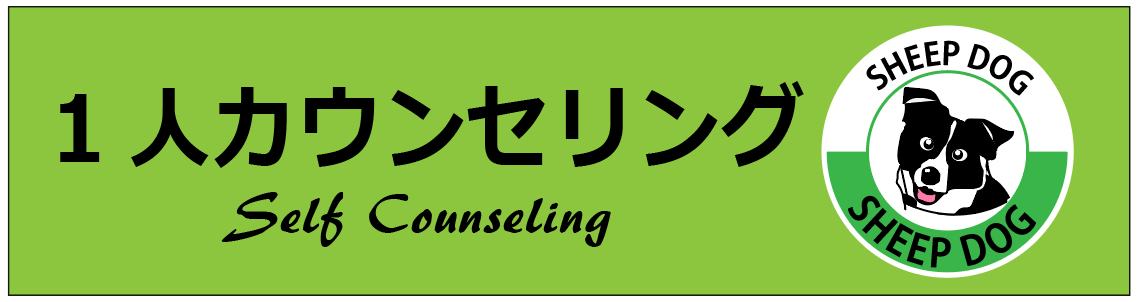
こんにちは!本記事では、Googleが提供する次世代AI「Gemini」について、
他のAIと何が違うのか?
どんな使い方ができるのか?という疑問に答えながら、実際の活用法までをわかりやすく解説していきます。
Geminiとは?
**Gemini(ジェミニ)**とは、Googleが開発したAIアシスタントで、複数のアプリやタスクを横断して管理・自動化できる点が最大の特長です。従来のGoogleアシスタントの進化版であり、生成AIの力を活かして「より賢く、より柔軟に」あなたの毎日をサポートします。
Geminiと他のAIの違い
アプリ横断機能
ChatGPTやSiriのようなAIは単独のタスクには強いですが、複数アプリを同時に連携して処理する能力は限定的です。
GeminiはGoogle カレンダー・マップ・Gmail・メッセージなどと連携し、1つのプロンプトでタスクを一気に実行できます。
Googleサービスとの連携が強力
Google製品を日常的に使っているユーザーにとっては最適な相棒。GeminiはGoogleのエコシステムの中心に位置しており、アカウントを跨いだシームレスな操作が可能です。
カスタムAI『Gem』による自動化
「Gem」と呼ばれるカスタムAIを作成すれば、繰り返しの作業(メールの下書き、タスクの要約など)を自動化できます。これは、AIを“自分専用の秘書”にするような感覚です。
こんなことができます!Geminiの具体的な活用例
1. アプリを切り替えずにタスクをまとめて処理
たとえば、「週末の遊び場を探して、友達に連絡」したいとき、通常なら:
- Google マップで候補を検索
- メッセージアプリを開いて連絡
と手動で行う必要があります。Geminiなら、
「週末、近くのおすすめカフェを調べて、○○にメッセージして」
と指示するだけで、
- Googleマップから候補を選出し
- メッセージアプリで内容を作成して送信してくれます。
2. Gmailの受信トレイを自動整理
Geminiではカスタムフィルタを設定できるので、
- 「仕事関係のメール」
- 「オンライン注文の領収書」
- 「イベントの案内」
などを自動でラベル分け・仕分けしてくれます。
3. Geminiの「Gem」で反復タスクを自動化
「Gem」はあなたの指示を記憶し、以下のような作業を代行します。
- 定型メールの作成
- 議事録や長文の要約
- 定期的な予定のカレンダー入力
しかも、毎回細かく指示しなくても一度作ったGemが学習して継続的に動いてくれます。
Geminiの使い方ステップ
- 【STEP1】Googleアカウントでログイン
GeminiはGoogleアカウントと連携して動作します。まずは自分のGoogleアカウントにログインしましょう。
- 【STEP2】Geminiにアクセス
Androidスマートフォンの最新OSではGeminiアプリがプリインストールされています。iOSでもブラウザからアクセス可能。
- 【STEP3】使いたいアプリを連携
Gmail、カレンダー、マップ、メッセージなど、Geminiと連携したいアプリのアクセス権を許可します。
- 【STEP4】プロンプトを試してみる
例:
- 「明日の予定を教えて」
- 「15時にZoomミーティングのリマインダーをセットして」
- 「最近届いた○○からのメールを表示して」
注意点と制限
- 一部の機能はインターネット接続が必須です。
- 特定の言語や国、18歳以上の制限がある場合も。
- 機能によってはサブスクリプション契約が必要です。
- 一部の設定にはブラウザからの操作が必要です。
まとめ:Geminiは“日常を効率化する未来の秘書”
Google Geminiは、Googleユーザーならではの使いやすさと、AIの自動化能力を兼ね備えた非常に強力なアシスタントです。
- 複数アプリを横断して操作できる
- 毎日のルーティンを学習・記憶
- 自分専用の“Gem”を作ってタスクを自動化
というように、これまで煩わしかった作業を一気に効率化できます。
ブログに訪れたあなたへのメッセージ
もしこの記事が役に立ったら、ぜひブックマークやSNSでのシェアをお願いします!
また、「Geminiの便利な使い方」「自分なりのGemの作り方」など、体験談をコメントで教えていただけると嬉しいです。
更新日:2025年5月29日|この記事は最新の公式情報・専門メディアに基づいて構成されています。